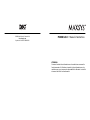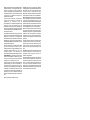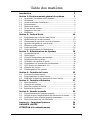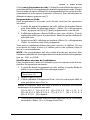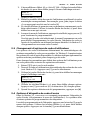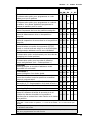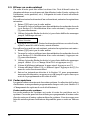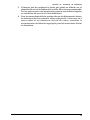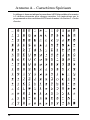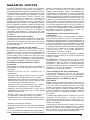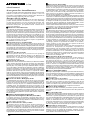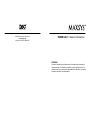DSC PC4020 Manuel utilisateur
- Catégorie
- Systèmes de contrôle d'accès de sécurité
- Taper
- Manuel utilisateur
Ce manuel convient également à

Security Products
TM
©1998 Digital Security Controls Ltd.
www.dscgrp.com
Imprimé au Canada 29004014 R0
ATTENTION
Ce manuel contient des informations sur les restrictions concernant le
fonctionnement et l’utilisation du produit et des informations sur les
restrictions en ce qui concerne la responsabilité du fabricant. La totalité
du manuel doit être lu attentivement.
PC4020 v3.0 • Manuel d’instruction

AVIS: L’étiquette de l’Industrie Canada identifie le
matériel homologué. Cette étiquette certifie que le
matériel est conforme à certaines normes de
protection, d’exploitation et de sécurité des réseaux
de télécommunications. Industrie Canada n’assure
toutefois pas que le matériel fonctionnera à la
satisfaction de l’utilisateur.
Avant d’installer ce matériel, l’utilisateur doit
s’assurer qu’il est permis de le raccorder aux
installations de l’entreprise locale de
télécommunication. Le matériel doit également être
installé en suivant une méthode acceptée de
raccordement. L’abonné ne doit pas oublier qu’il est
possible que la conformité aux conditions énoncées
ci-dessus n’empêchent pas la dégradation du service
dans certaines situations.
Les réparations de matériel homologué doivent être
effectuées par un centre d’entretien canadien autorisé
désigné par le fournisseur. La compagnie de
télécommunications peut demander à l’utilisateur de
débrancher un appareil à la suite de réparations ou
de modifications effectuées par l’utilisateur ou à cause
de mauvais fonctionnement.
Pour sa propre protection, l’utilisateur doit s’assurer
que tous les fils de mise à la terre de la source
d’énergie électrique, les lignes téléphoniques et les
canalisations d’eau métalliques, s’il y en a, sont
raccordés ensemble. Cette précaution est
particulièrement importante dans les régions rurales.
AVERTISSEMENT: L’utilisateur ne doit pas tenter
de faire ces raccordements lui-même; il doit avoir
recours à un service d’inspection des installations
électriques, ou à un électricien, selon le cas.
L’indice de charge (IC) assigné a chaque dispositif
terminal indique, pour éviter toute surcharge, le
pourcentage de la charge totale qui peut être
raccordée à un circuit téléphonique bouclé utilisé par
ce dispositif. La terminaison du circuit bouclé peut
être constituée de n’importe quelle combinaison de
dispositifs, pourvu que la somme des indices de
charge de l’ensemble des dispositifs ne dépasse pas
100.
L’Indice de charge de ce produit est 0.1B.
NOTICE: The Industry Canada label identifies
certified equipment. This certification means that the
equipment meets certain telecommunications
network protective, operational and safety
requirements. Industry Canada does not guarantee
the equipment will operate to the user’s satisfaction.
Before installing this equipment, users should ensure
that it is permissible to be connected to the facilities
of the local telecommunications company. The
equipment must also be installed using an acceptable
method of connection. The customer should be aware
that compliance with the above conditions may not
prevent degradation of service in some situations.
Repairs to certified equipment should be made by
an authorized Canadian maintenance facility
designated by the supplier. Any repairs or alterations
made by the user to this equipment, or equipment
malfunctions, may give the telecommunications
company cause to request the user to disconnect the
equipment.
User should ensure for their own protection that the
electrical ground connections of the power utility,
telephone lines and internal metallic water pipe
system, if present, are connected together. This
precaution may be particularly important in rural
areas.
CAUTION: Users should not attempt to make such
connections themselves, but should contact the
appropriate electric inspection authority, or
electrician, as appropriate.
The Load Number (LN) assigned to each terminal
device denotes the percentage of the total load to be
connected to a telephone loop which is used by the
device, to prevent overloading. The termination on
a loop may consist of any combination of devices
subject only to the requirement that the total of the
Load Numbers of all the devices does not exceed 100.
The Load Number of this unit is 0.1B.

1
Table des matières
Introduction 2
Section 1: Fonctionnement général du système 3
1.1 Apprendre à connaître votre Système.......................................... 3
1.2 Armement ......................................................................................... 4
1.3 Autres méthodes d'armement ....................................................... 5
1.4 Désarmement ................................................................................... 6
1.5 Mémoire d'alarme ........................................................................... 7
1.6 Si une alarme retentit ...................................................................... 7
1.7 Suspension de zone ......................................................................... 7
1.8 Problèmes ......................................................................................... 9
Section 2 : Codes d'Accès 10
2.1 Programmer un nouveau code d'accès ...................................... 10
2.2 Modification d'un code existant.................................................. 12
2.3 Changement d'options du code d'utilisateur ............................ 13
2.4 Options d'étiquette de code d'accès ........................................... 13
2.5 Effacer un code existant ............................................................... 16
2.6 Codes spéciaux .............................................................................. 16
2.7 Codes programmés de l'installateur........................................... 17
Section 3 : Administration du Système 18
3.1 Armement Rapide ......................................................................... 18
3.2 Sortie rapide ................................................................................... 18
3.3 Contrôle d'armement automatique ............................................ 18
3.4 Initialisation date et heure ........................................................... 20
3.5 Activation du carillon de porte ................................................... 20
3.6 Visualisation de la mémoire d'événements ............................... 21
3.7 [*][7] Sorties de commande 1-8 ................................................... 21
3.8 Contrôle du clavier........................................................................ 21
3.9 Téléchargement des options ........................................................ 22
Section 4 : Contrôle de l'accès 23
4.1 Lecteurs de cartes d'accès............................................................. 23
4.2 Programmation de carte d'accès ................................................. 24
4.3 Recherche utilisant les numéros de carte d'accès ..................... 26
Section 5 : Contrôle et Entretien 27
5.1 Essai de marche ............................................................................. 27
5.2 Contrôle du système ..................................................................... 28
5.3 Essai des voyants (PC4216).......................................................... 28
5.4 Entretien du système .................................................................... 28
Section 6 : Sécurité incendie 30
6.1 Fonctionnement de l'alarme incendie ........................................ 30
6.2 Directives pour l'emplacement des détecteurs de fumée........ 30
6.3 Vérification de la sécurité incendie domestique ....................... 32
6.4 Plan d'évacuation en cas d'incendie ........................................... 32
Annexe A – Caractères Spéciaux 34
GARANTIE LIMITÉE 35
ATTENTION à lire attentivement 36

2
Introduction
À propos de votre système de sécurité
Votre matériel de sécurité DSC a été conçu pour vous offrir les plus grandes
souplesses et commodités possibles. Le clavier à affichage à cristaux
liquides vous guidera dans chaque opération avec des messages en
français. Chaque fois que vous appuyez sur une touche, le clavier émet
une tonalité. Des séquences sonores particulières, signaleront aussi des
problèmes dans le système et donneront des indications sur l'état de ce
dernier.
Lisez ce manuel attentivement et demandez à votre installateur de vous
expliquer le fonctionnement du système ainsi que toutes les fonctions
qu'il a activé. Il est essentiel que tous les utilisateurs du système aient une
bonne connaissance de son fonctionnement.
À propos de ce manuel
Ce manuel explique en détail toutes les fonctions du système, notamment
les codes d'accès de dépannage et de programmation en plus des fonctions
fondamentales du système. La plupart des utilisateurs du système n'auront
pas à connaître toutes ces informations. La première section de ce manuel,
intitulée «Fonctionnement Général du Système», donne les concepts
généraux et explique à l'utilisateur comment armer et désarmer le système
et comment suspendre les zones. Photocopiez cette section et distribuez-
la aux personnes qui utilisent régulièrement le système. Les autres sections
du manuel contiennent des renseignements plus détaillés sur le système.
Détection incendie
Ce système a la capacité de surveiller les unités de détection incendie
telles que les détecteurs de fumée et de déclencher une alarme
d'avertissement si un incendie est détecté. Une bonne détection incendie
dépend du nombre adéquat de détecteurs d'incendie placés à des endroits
appropriés. Ce système doit être installé en conformité avec la NFPA 72
(NFPA, 1 Batterymarch Park, Quincey MA 02269). Étudiez attentivement
les directives «Plan d'évacuation en cas d'incendie» contenues dans le
présent manuel.
NOTE : Pour que ce système fonctionne, votre installateur doit activer
la portion de détection d'incendie.
Surveillance
Ce système a la capacité de transmettre à la station de surveillance des
informations sur les alarmes, les problèmes et les urgences sur des lignes
téléphoniques. Si vous déclenchez une alarme par inadvertance, appelez
immédiatement la station de surveillance pour éviter une intervention
inutile.
NOTE : Pour que la fonction de surveillance fonctionne, elle doit être
activée par votre installateur.

3
Section 1: Fonctionnement
général du système
1.1 Apprendre à connaître votre Système
Votre système de sécurité est constitué d'un tableau de contrôle, d'un ou
de plusieurs claviers et d'un certain nombre de détecteurs et de capteurs.
Le tableau de contrôle sera installé à l'écart, dans un placard ou au sous-
sol. Le coffret métallique du tableau de contrôle contient les composantes
électroniques et la pile de réserve du système. Normalement, il n'y a
aucune raison pour que quiconque, excepté un installateur ou technicien
de service, accède au tableau de contrôle.
Les claviers sont dotés d'un avertisseur sonore, d'un affichage
alphanumérique à cristaux liquides, de voyants lumineux et de touches
d'entrée de commande. Le clavier permet d'envoyer des commandes au
système et d'indiquer l'état de ce dernier. Les claviers seront installés à
des endroits pratiques à l'intérieur des lieux, à proximité des points
d'entrée/sortie désignés.
Zones et partitions
Votre installateur a divisé les lieux protégés en zones et partitions. Une
zone est une aire de protection où sont branchés un ou plusieurs détecteurs
(détecteurs de mouvements, détecteurs de bris de verre, contacts de porte
ou détecteurs choc). Une zone peut être une pièce, un couloir, une porte
ou une fenêtre. Au moins deux de ces zones seront reliées par un tableau
de contrôle pour former une partition.
Une partition est une région des lieux protégés. Une partition peut être
armée et désarmée indépendamment des autres partitions. L'ensemble
des partitions constitue la totalité du système.
Certaines zones appartiendront à une ou plusieurs partitions telles que
les entrées/sorties et les couloirs. On les appelle zones globales parce
qu'elles ne sont pas assignées à une seule partition.
Codes d'accès
En votre qualité d'utilisateur du système, vous aurez un code d'accès à 4
ou 6 chiffres. Les codes d'accès sont utilisés pour armer et désarmer les
partitions auxquelles ils sont assignés. Certains codes d'accès peuvent
effectuer des fonctions de système supplémentaires, telles que la
programmation des options du système et la suspension des zones.
Votre code d'accès peut ne pas vous permettre d'accéder à certaines
fonctions du système. Par exemple, si votre code ne vous permet que
d'armer et de désarmer la Partition 1, vous ne pourrez pas armer ou
désarmer ni d'autres partitions, ni l'ensemble du système.

4
Les claviers
Plusieurs claviers à cristaux liquides sont installés sur les lieux protégés,
normalement, un à chaque porte d'entrée/sortie. Certains claviers sont
programmés pour n'accéder qu'à une seule partition. Ce sont des claviers
de partition.
Si nécessaire, le système peut avoir un clavier global. Un clavier global
peut accéder toutes les partitions. Quand vous tapez votre code d'accès
sur un clavier global, il vous demandera quelle partition vous voulez
armer. Le clavier ne vous permettra d'accéder qu'aux partitions autorisées
par votre code.
Quand il n'est pas utilisé, le clavier affichera le message : «Entrez votre
code d'accès». Certains claviers affichent l'heure et la date. Quel que soit
l'affichage, l'entrée d'un code d'accès valable sur un clavier inactif
permettra d'accéder au système.
1.2 Armement
Préparer la partition à armer en fermant toutes les portes et fenêtres
protégées. Cessez également tout mouvement dans les aires couvertes
par les détecteurs de mouvements.
Si l'heure et la date apparaissent sur l'affichage du clavier à cristaux
liquides, appuyez sur la touche [#]. Le message «Entrer Code pour Armer
Système» devrait apparaître. Si l'affichage indique «Sécuriser syst. Avant
d'Armer < >», assurez-vous que toutes les portes et fenêtres ont été fermées
et que tout mouvement a cessé.
Une fois que le message «Entrez le code pour armer le système» est affiché,
entrez votre code d'accès à 4 ou 6 chiffres. Si le code d'accès n'a pas été
entré correctement, le clavier émettra un bip continu pendant deux
secondes.
Codes d'accès à partition unique
Lorsque vous tapez un code d'accès à partition unique, le système armera
la partition correspondant à votre code. Le message «Délai de Sortie en
Cours…» sera affiché et le clavier émettra un bip trois fois rapidement. Le
système commencera le compte à rebours du délai de sortie qui vous donne
le temps de sortir de la partition sans provoquer une alarme.
Sortez des lieux par la porte d'entrée/sortie désignée. Un chronomètre
apparaîtra sur le côté droit de l'écran du clavier à cristaux liquides et
indiquera le temps restant dans la période de délai. À l'expiration du
délai, la partition sera armée. Le message «Entrer Code pour Désarmer
Sys.» sera affiché au clavier.

5
Section 1: Fonctionnement général du système
Codes d'accès à partition multiple
Lorsque vous entrez un code d'accès à partition multiple, vous devez
faire savoir au système quelle(s) partition(s) vous souhaitez armer. Le
système ne vous permettra d'armer que les partitions pour lesquelles votre
code est programmé. Une fois votre code entré, le clavier affichera le
message suivant :
(0) Pour Armer < >
(Nom de Partition) P
Le coin inférieur droit de l'affichage indiquera l'état de la partition utilisant
les lettres «P» pour les partitions prêtes (Prêt) à être armées, «A» pour les
partitions déjà armées et «N» pour celles qui ne sont pas encore sécurisées.
Pour armer la partition indiquée sur l'affichage, appuyez sur le numéro
entre parenthèses (dans ce cas, [0]) ou sur la touche [*]. Le système
commencera le compte à rebours du délai de sortie qui vous donne le
temps de sortir de la partition sans provoquer une alarme. Une fois le
délai de sortie expiré, la partition sera armée.
Si vous souhaitez armer une autre partition, utilisez les touches flèches (<
>) pour faire défiler les partitions que votre code vous autorise à armer.
Pour sélectionner une partition, tapez le numéro indiqué entre parenthèses
ou appuyez sur la touche [*]. Si vous avez sélectionné une autre partition,
le clavier affichera le message suivant :
Sélect. (0) < >
Armer Partition P
Pour armer la partition, entrez le numéro indiqué entre parenthèses, ou
appuyez sur la touche [*]. Le délai de sortie commencera dans l'autre
partition et le clavier affichera :
Délai de Sortie
en Cours …
Ce message restera affiché pendant quelques secondes jusqu'à ce que le
clavier revienne à l'affichage précédent «(0) Pour Armer < >».
1.3 Autres méthodes d'armement
Armement «Absent»
L'armement du système en mode Absent activera toutes les zones
intérieures et les zones périphériques. Si un mouvement est détecté dans
les zones intérieures ou si l'une des zones périphériques est violée, la
séquence d'alarme commencera. Pour armer en mode Absent, entrez votre
code d'accès, sélectionnez la ou les partition(s) à armer et sortez des lieux
par la porte d'entrée/sortie désignée. Le système saura que vous avez
quitté les lieux. Une fois le délai de sortie expiré, le système sera armé en
mode Absent.

6
Armement «Sur les lieux»
Si elle est activée, cette fonction vous permettra d'armer les zones
périphériques tout en laissant quelques zones intérieures inactives, vous
permettant ainsi de rester sur les lieux avec le système armé. Quand vous
entrez votre code d'accès pour armer le système et que vous ne sortez pas
des lieux par une porte d'entrée/sortie désignée, le système s'armera en
mode Sur les lieux, et suspendra automatiquement les zones intérieures.
Vous pouvez réactiver les zones intérieures à tout moment en tapant [*][1]
sur un clavier quelconque. Si vous réactivez les zones intérieures, assurez-
vous de n'occuper que les aires non couvertes par les détecteurs de
mouvement. Pour accéder aux aires protégées par les détecteurs de
mouvement, vous devez entrer votre code de sécurité pour désarmer le
système.
Armement sans délai d'entrée
Le délai d'entrée est la période durant laquelle une personne peut entrer
dans une aire armée sans provoquer une alarme, lui donnant ainsi le temps
d'aller à un clavier pour désarmer le système. Si vous souhaitez armer
votre système sans délai d'entrée, tapez [*][9] puis votre code d'accès. Le
voyant lumineux clignotera pour vous rappeler que le système est armé
et n'a pas de délai d'entrée. Le système suspendra les zones intérieures.
L'ouverture d'une porte d'entrée/sortie quelconque provoquera une
alarme immédiate.
Armement rapide
Lorsque la fonction Armement rapide est activée, vous pouvez armer le
système en appuyant simplement sur [*][0] au lieu de taper votre code
d'accès. Veuillez noter qu'en appuyant sur [*][0] vous ne pourrez qu'armer
le système; pour le désarmer, vous devez entrer un code d'accès valable.
L'administrateur de votre système vous fera savoir si la fonction Armement
rapide a été activée.
1.4 Désarmement
Entrez sur les lieux par la porte d'entrée/sortie désignée. Si vous entrez
par une autre porte qui n'est pas désignée comme un point d'entrée, vous
provoquerez une alarme immédiate. Dès que la porte d'entrée/sortie est
ouverte, la sonnerie du clavier émettra un bip et le délai d'entrée
commencera. Le délai d'entrée donne 255 secondes maximum pour
désarmer le système.
Allez au clavier et entrez votre code d'accès. Si vous vous trompez en
entrant le code, appuyez sur la touche [#] et retapez-le. Le voyant
lumineux Armé s'éteindra et le ronfleur du clavier s'arrêtera. Un code
d'accès valable doit être entré avant l'expiration du délai d'entrée.
Si une alarme est déclenchée pendant que le clavier est armé, le message
«Voir Mémoire < >» sera affiché avec le nom de la zone qui a provoqué
l'alarme. Le clavier affichera ces messages pendant deux minutes ou
jusqu'à ce que la touche [#] soit enfoncée. Le clavier reviendra ensuite à
son état inactif.

7
Section 1: Fonctionnement général du système
Désarmement d'une autre partition
Si vous avez un code d'accès à partition-multiple, vous pouvez désarmer
d'autres partitions avant d'y entrer. Pour désarmer une autre partition,
entrez votre code d'accès. Le clavier affichera :
(0) Pour Armer < >
(Nom de Partition) P
Utilisez les touches flèches (< >) pour faire défiler les partitions jusqu'à
celle que vous souhaitez désarmer. N'oubliez pas, seules les partitions
auxquelles votre code d'accès est assigné seront affichées. Si la partition
que vous avez sélectionnée est armée, la lettre «A» apparaîtra dans le
coin inférieur droit de l'écran comme dans l'exemple suivant :
(2) Sélection < >
Partition2 A
Pour désarmer la partition, appuyez sur le numéro entre parenthèses (dans
ce cas, [2]) ou appuyez sur la touche [*].
1.5 Mémoire d'alarme
Pour visualiser les alarmes survenues pendant que le système était armé,
appuyez sur [*], puis sur [3]. Les alarmes survenues pendant la dernière
période armée seront affichées. Quand vous avez fini de visualiser les
alarmes, appuyez sur [#] pour sortir du mode d'alarme en mémoire.
NOTE : Les alarmes de sabotage ne seront pas affichées dans la
mémoire d'alarme.
1.6 Si une alarme retentit
Alarme incendie
Si votre système a été installé avec des détecteurs d’incendie, une alarme
incendie sera signalée par une sirène pulsée. Si vous entendez une alarme
d’incendie, suivez immédiatement votre plan d’évacuation d’urgence (voir
Section 6.4 «Plan d'évacuation en cas d'incendie»).
Alarme effraction
Une alarme effraction sera signalée par une sonnerie ou sirène continue.
Une alarme effraction peut être réduite au silence en entrant un code
d'accès valable. Si l'alarme est accidentelle, appelez les autorités locales
immédiatement pour éviter une réponse inutile.
Vous pouvez déterminer la source de l'alarme en entrant dans le mode
mémoire d'alarme. Une fois que le problème, source de l'alarme, a été
réglé, le tableau peut être remis à son état armé initial.
1.7 Suspension de zone
Vous pouvez utiliser la fonction suspension de zone si vous désirez accéder
à une partie de l'aire protégée lorsque le système est armé. Les zones
provisoirement hors service en raison de câblage ou de contacts
endommagés peuvent être suspendues pour permettre l'armement du
système jusqu'à ce que les réparations soient effectuées. Les zones armées
ne peuvent pas être suspendues.

8
Les zones suspendues ne causeront pas d'alarme. Les zones ne peuvent
pas être suspendues quand le système est armé. La suspension de zone
est automatiquement annulée chaque fois que le système est désarmé ;
elle doit être réattribuée avant l'armement suivant.
NOTE : Pour des raisons de sécurité, l'administrateur de votre système
peut programmer le système pour vous empêcher de suspendre
certaines zones.
La suspension des zones réduit le niveau de protection. Si vous suspendez
une zone en raison de câblage ou de contacts endommagés, veuillez en
aviser l'administrateur du système ou appeler immédiatement un
technicien de service de sorte que le problème soit résolu et que votre
système soit remis en bon état de marche.
NOTE :Votre installateur vous a peut-être donné la capacité de
suspendre les zones incendie de votre système. Renseignez-vous auprès
de votre installateur.
S'il vous est possible de suspendre une zone incendie, le tableau indiquera
un problème incendie durant toute la suspension et jusqu'à ce qu'elle soit
arrêtée. Vous ne pouvez pas arrêter la suspension incendie en armant ou
désarmant le système. Vous devez arrêter la suspension manuellement,
conformément aux opérations décrites ci-dessous.
Pour suspendre des zones, tapez [*] [1]. Il vous sera peut être nécessaire
d'entrer votre code d'accès. Un menu apparaîtra indiquant les diverses
options de suspension. Utilisez les touches flèches (< >) pour faire défiler
les options et appuyez sur la touche [*] pour en choisir une, ou appuyez
sur le numéro correspondant entre parenthèses. Les options de suspension
sont les suivantes :
[0] Suspension des zones ouvertes – Cette section n'affichera que les zones
actuellement ouvertes ou suspendues. Utilisez les touches flèches (< >)
pour faire défiler ces zones. Les zones qui sont ouvertes seront indiquées
par un point d'exclamation (!) au coin inférieur droit de l'écran du clavier.
Pour sélectionner une zone qui doit être suspendue, appuyez sur la touche
[*]. Un «*» apparaîtra à côté de l'étiquette de la zone pour indiquer que la
zone a été suspendue.
[1] Suspension de zones – Cette sélection vous conduit immédiatement à
la suspension des zones. Utilisez les touches flèches (< >) pour trouver la
zone qui doit être suspendue et appuyez sur la touche [*] pour la
sélectionner. Un «*» apparaîtra à côté de l'étiquette de la zone pour
indiquer que la zone a été suspendue.
[2] Annuler la suspension – Cette sélection vous permet de désactiver la
suspension pour toutes les zones de votre partition.
[3] Rappel de la suspension – Cette sélection suspendra automatiquement
le groupe de zones suspendues durant le dernier armement de la partition.
[4] Menu précédent – Cette sélection ramène l'affichage au message
«Entrer Code pour Armer Système …». De là, vous pourrez armer le
système.

9
Section 1: Fonctionnement général du système
1.8 Problèmes
Le tableau surveille constamment un certain nombre de problèmes
possibles. Si un problème survient, le témoin lumineux «Problème»
s'allume et le clavier émet deux bips toutes les 10 secondes. Il est possible
de supprimer les bips en appuyant sur la touche [#] du clavier. Le voyant
lumineux restera allumé jusqu'à ce que le problème soit réglé.
Pour voir de quel genre de problèmes il s'agit, tapez [*] [2] sur un clavier
quelconque. Utilisez les touches flèches (< >) pour faire défiler la liste des
problèmes :
S'il s'agit d'une panne c.a. le système a perdu son alimentation. Ce
problème peut provenir d'une panne électrique et devrait être réglé une
fois le courant rétabli. S'il n'y a pas de problème d'alimentation électrique
sur les lieux et si le problème persiste, appelez votre réparateur agréé.
S'il s'agit d'un problème Surveillance de ligne téléphonique SLT, il y a
un dérangement sur la ligne téléphonique. Si les téléphones fonctionnent
normalement et si le problème persiste, appelez votre réparateur agréé.
Tout autre problème nécessitera l'aide de votre installateur. Dès qu'un
problème se produit, appelez votre installateur pour que le problème soit
réglé dès que possible.

10
Section 2 : Codes d'Accès
Les codes d'accès sont utilisés pour armer et désarmer le système ainsi
que pour accéder aux fonctions du système. Le système possède de
nombreux types de codes d'accès.
Le Grand Code Maître du Système aura la capacité d'effectuer toutes les
fonctions du système. Notamment, suspension de zone, activation des
sorties, mise en service des options de l'utilisateur et programmation des
codes d'accès. Le Grand Code Maître du Système est le code d'accès 0001.
Normalement, seul votre installateur peut changer ce code. Si vous
souhaitez avoir la capacité de le faire vous-même, veuillez le faire savoir
à votre installateur.
Les sections suivantes expliquent comment programmer de nouveaux
codes et modifier les codes existants. Toutes les options de code d'accès
seront également décrites.
2.1 Programmer un nouveau code d'accès
Cette section décrit trois aspects de base pour programmer un code
d'accès :
• Comment choisir un nouveau code d'accès pour la programmation
• Comment programmer le code à 4 ou 6 chiffres
• Comment programmer le nom de l'utilisateur pour identifier le code
• Comment choisir les partitions pour lesquelles le code sera actif
Pour sélectionner un nouveau code d'accès pour la programmation,
exécuter les opérations suivantes :
1. Entrez [*][5] suivi par le Code maître.
2. L'écran affichera :
Sélect (0) < >
Voir N° Util.
Appuyez sur [0] ou [*].
3. L'écran affichera :
Sél. Code (0001) < >
Util. 1
L'utilisateur 1 (Code d'accès 0001) est le Code maître du système.
Votre installateur peut avoir déjà programmé ce code. Utilisez la
touche flèche de droite (>) pour faire défiler les codes jusqu'à celui
que vous souhaitez programmer (par exemple, code d'accès 0002).
Appuyez sur [*] pour sélectionner le code.
4. L'écran affichera :
Sélect (0) < >
Programmer Code

11
Section 2 : Codes d'accès
C'est le menu Programmer un code. Utilisez la touche flèche de droite (>)
pour faire défiler tous les messages du menu Programmer un code. Chaque
écran touche un aspect différent de la programmation des codes d'accès,
notamment les trois aspects énumérés ci-dessous. Pour sélectionner un
élément du menu, appuyez sur [*].
Programmer un Code
Pour programmer le nouveau code d'accès, exécutez les opérations
suivantes :
1. À partir du menu Programmer un code, utilisez les touches flèches
pour faire défiler les messages jusqu'à : «Sélect. (0) < >Programmer
Code». Appuyez sur [0] ou [*] pour programmer le code d'accès.
2. L'affichage indiquera «Entrer Chiffres» suivi par «AAAA». C'est le
réglage par défaut pour le code d'accès. Entrez les quatre chiffres du
nouveau code.
3. Appuyez sur [#]. L'affichage reviendra à «Sélect. (0) < >Programmer
Code». Le nouveau code a été programmé.
Vous pouvez également utiliser des codes d'accès à 6 chiffres. Si vous
avez besoin de codes d'accès à 6 chiffres pour votre système, faites le
savoir à votre installateur.
NOTE : Ne programmez pas des codes d'accès qui peuvent être
facilement devinés car ils compromettront la sécurité de votre système
(par ex., 1111 ou 1234).
Modification du nom de l'utilisateur
Pour programmer le nom de l'utilisateur pour le nouveau code d'accès,
exécutez les opérations suivantes :
1. À partir du menu Programmer un code, utilisez la touche flèche de
droite (>) pour faire défiler les messages jusqu'à :
Sélect (2) < >
Change Nom Util
2. Appuyez sur [2] ou [*].
3. L'écran affichera «Programmer Nom». Pour le code d'accès 0002, le
nom par défaut sera «Util. 2».
Entrez le nouveau nom du code d'accès en utilisant les touches
numériques de la manière suivante :
[1] = A, B, C, 1 [2] = D, E, F, 2 [3] = G, H, I, 3 [4] = J, K, L, 4
[5] = M, N, O, 5 [6] = P, Q, R, 6 [7] = S, T, U, 7 [8] = V, W, X, 8
[9] = Y, Z, 9, 0 [0] = Espace
4. Une fois que le nouveau nom a été entré, appuyez sur [#]. L'affichage
reviendra à «Sélect. (2) < > Change Nom Util».

12
Masque d'édition de partition
Votre installateur a divisé le système en partitions. Le système peut avoir
une ou plusieurs partitions. Pour qu'un code d'accès fonctionne, vous devez
programmer les partitions que le code pourra activer. Si votre système a
une seule partition, vous devez activer le code pour la Partition 1.
Pour programmer l'accès à la partition dans le nouveau code, exécutez
les opérations suivantes :
1. À partir du menu Programmer un code, utilisez la touche flèche de
droite (>) pour faire défiler les messages jusqu'à l'affichage suivant :
Sélect. (6) < >
Modif Part. Code
2. Appuyez sur [6] ou [*]. L'écran affichera «Sél. Bascule < >». La
Partition 1 sera affichée, suivi de la lettre «N». Cela signifie que ce
code ne peut pas accéder à la Partition 1. Appuyez sur [*] pour
sélectionner la Partition 1 (O). La touche [*] permettra à la partition
de basculer entre (O) activée et (N) désactivée pour le code
sélectionné.
3. Utilisez la touche flèche de droite (>) pour passer à la partition
suivante sur le système. Appuyez sur [*] pour activer ou désactiver
la partition. Répétez cette opération pour le reste des partitions du
système jusqu'à ce que l'accès à la partition désirée ait été attribué au
code choisi.
4. Lorsque vous avez fini la programmation du masque de partition
pour le code, appuyez sur [#]. L'affichage reviendra à «Sélect. (6) < >
Modif Part. Code».
2.2 Modification d'un code existant
Pour modifier un code existant, vous devez tout d'abord le rechercher en
utilisant l'une des deux méthodes suivantes : recherche par numéro de
code d'utilisateur ou recherche par nom d'utilisateur.
Pour effectuer une recherche par numéro de code d'utilisateur exécutez
les opérations suivantes :
1. Entrez [*][5] suivi par un code maître.
2. L'écran affichera :
Sélect (0)
Voir N° Util.
Appuyez sur [0] ou [*].
3. Entrez le numéro du code d'accès et appuyez sur [*] pour continuer
la programmation. Vous pouvez aussi utiliser les touches flèches (<
>) pour faire défiler les numéros jusqu'à celui que vous désirez.
Pour effectuer une recherche par nom d'utilisateur, exécutez les opérations
suivantes :
1. Entrez [*][5] suivi par le code maître.

13
Section 2 : Codes d'accès
2. L'écran affichera «Sélect. (0) < > Voir N° Util.» Utilisez la touche flèche
de droite (>) pour faire défiler jusqu'à l'écran d'affichage suivant :
Sélect (1)
Voir Nom Util.
Appuyez sur [1] ou [*].
3. Entrez la première lettre du nom de l'utilisateur en utilisant la touche
numérique correspondante. Par exemple, pour John, tapez la lettre
«J» en appuyant une fois sur la touche [4].
4. Le clavier affichera le premier nom en mémoire commençant par la
lettre sélectionnée. Utilisez la touche flèche de droite (>) pour faire
défiler les noms qui suivent.
5. Lorsque le nom de l'utilisateur approprié est affiché, appuyez sur [*]
pour continuer la programmation.
Une fois que le code a été sélectionné, le menu Programmer un code
sera affiché. Reprogrammez le code d'accès, l'étiquette de code ou
l'accès de la partition en utilisant les étapes décrites à la Section 2.1
«Programmer un nouveau code d’accès».
2.3 Changement d'options du code d'utilisateur
Les options du code d'utilisateur déterminent les caractéristiques du
système auxquelles le code pourra accéder. Le Tableau 2-1 montre toutes
les options de code d'accès disponibles. Le tableau indique également les
options activées par défaut pour chaque type de code.
Pour changer les paramètres par défaut des options de l'utilisateur pour
un code particulier, exécutez les opérations suivantes :
1. Entrez [*][5] suivi par le code maître.
2. Trouvez le code en utilisant une des méthodes de recherche de code
(voir Section 2.2). Appuyez sur [*] pour le sélectionner.
3. Utilisez la touche flèche de droite (>) pour faire défiler les messages
jusqu'à l'affichage suivant :
Sélect (5) < >
Change Opt. Util
Appuyez sur [5] ou [*].
4. Utilisez les touches flèches (< >) pour faire défiler chaque option.
Appuyez sur [*] pour activer (O) ou désactiver (N) chaque option.
5. Quand les options désirées ont été programmées, appuyez sur [#].
2.4 Options d'étiquette de code d'accès
Dans la Section 2.1, vous avez vu comment programmer l'étiquette de
code d'accès («Programmer le nom de l'utilisateur»). Le système offre
d'autres options de programmation des étiquettes.
Lors de la programmation de l'étiquette, appuyez sur la touche [*] pour le
menu des options. Utilisez les touches flèches (< >) pour faire défiler
chaque option. Appuyez sur la touche [*] pour sélectionner.

14
Les options disponibles sont :
• Effacer Ligne : En sélectionnant cette option vous effacerez la totalité
de l'étiquette du code.
• Effacer
→→
→→
→ Fin : Cela effacera l'affichage depuis le caractère au dessus
du curseur jusqu'à la fin de l'affichage.
• Changer MAJ/min : Cela fera passer les lettres de majuscules à
minuscules et vice versa.
• Mode ASCII : cette option est utilisée pour la saisie des caractères
rares. Utilisez les touches flèches (< >) pour faire défiler les caractères
disponibles. Chaque caractère sera affiché avec le code ASCII à 3
chiffres correspondant. Si vous connaissez le code à 3 chiffres du
caractère, tapez-le. Appuyez sur la touche [*] pour entrer le caractère
dans l'étiquette du code. Voir Annexe A au dos de ce manuel pour la
liste des caractères ASCII disponibles.

15
Section 2 : Codes d'accès
Tableau 2-1 Options du code d'accès de l'utilisateur Paramètres par
défaut*
GM 2M SM S AC
Maître ?
Choisissez cette option pour programmer un code
maître pour tout le système
Oui
Superviseur ?
Choisissez cette option pour programmer un code de
surveillant. Vous devez également programmer le
masque de partition pour ce code.
Oui
✦
Oui
Armer ?
Permet l'armement de la ou des partitions assignées
Oui Oui Oui Oui Oui
Désarmer ?
Permet le désarmement de la ou des partitions
assignées
Oui Oui Oui Oui Oui
Suspension ?
Permet la suspension de zones dans la ou les partitions
assignées.
Oui Oui Oui Oui Oui
Commande Sortie ?
Permet d'activer une sortie de commande [*][7][X]
quand un code d'accès est exigé. Pour de plus amples
renseignements addressez-vous à votre installateur
Oui Oui Oui Oui Oui
Pulse Contr. ?
Choissez cette option exclusivement pour les codes de
contrainte (voir codes spéciaux)
Volatile ?
Choissez cette option pour les codes à utilisation
unique exclusivement (voir « Codes spéciaux »)
Accès 4580
?
Permet d'accéder au module d'assistance vocale
Escort4580 s'il est installé
Oui Oui Oui Oui Oui
Accès Global
?
Permet l'utilisation d'un clavier global
Oui Oui Oui Oui Oui
S
élect. Part.
?
Permet de visualiser toutes les partitions accessibles
lorsque le code est entré
Oui Oui Oui Oui Oui
Carte Valide
?
(pour les contrôles d'accès de systèmes.
Voir section 4.2 « Programmation de la carte d'accès »
Oui Oui Oui Oui Oui
Carte Privil.
?
(comme prédédemment)
Oui Oui
Attendre Priv
?
(comme précédemment)
Silence Feu ?
Permet à l'utilisateur d'arrêter la sonnerie et de ré-
initialiser les alarmes incendie sur les partitions
sélectionnées en entrant leur code d'accès sur le clavier
de la partition.
Oui Oui Oui Oui Oui
* Abréviation des codes: GM = Grand code maître du système ; 2M = Deuxième code
maître SM = Code maître du système ; S = code de surveillant ; AC = Code d'accès (par
défaut).
On ne peut pas changer les paramètres par défaut des options du Grand code maître et
du deuxième code maître.
✦
Pour le code maître du système, l'option surveillant devient Oui après que vous soyez
sorti de la programmation du code d'accès.

16
2.5 Effacer un code existant
Un code d'accès peut être effacé en deux fois. Tout d'abord toutes les
données relatives au code peuvent être effacées (code d'accès, options de
l'utilisateur, accès partition, etc.). L'étiquette du code d'accès est effacée
séparément.
Pour effacer toutes les données d'un code existant, exécutez les opérations
suivantes :
1. Entrez [*][5] suivi par le code maître.
2. Trouvez le code en utilisant une des méthodes de recherche de code
(voir Section 2.2 «Modification d'un code existant»). Appuyez sur
[*] pour sélectionner.
3. Utilisez la touche flèche de droite (>) pour faire défiler les messages
jusqu'à l'affichage suivant :
Sélect (1) < >
Efface Données
4. Appuyez sur [1] ou [*]. Toutes les données relatives au code d'accès,
à part le nom du code d'accès, seront effacées.
Pour effacer le nom d'un code existant, exécutez les opérations suivantes :
1. Entrez [*][5] suivi par le code maître.
2. Trouvez le code en utilisant une des méthodes de recherche de code
(voir Section 2.2 «Modification d'un code existant»). Appuyez sur
[*] pour sélectionner.
3. Utilisez la touche flèche de droite (>) pour faire défiler les messages
jusqu'à «Sélect. (2) < > Change Nom Util» et appuyez sur [*].
4. L'écran d'affichage indiquera le nom actuel. Appuyez sur [*].
5. L'écran affichera «Sélect. (0) < > Effacer Ligne». Appuyez sur [*]. Le
nom du code d'accès sera effacé.
6. Suivez les instructions décrites à la Section 2.1 pour programmer
une nouvelle étiquette, ou appuyez sur [#] jusqu'à ce que vous soyez
sorti de la programmation du code d'accès.
2.6 Codes spéciaux
Les quatre codes suivants sont des codes spéciaux. La sélection de l'option
d'utilisateur correspondante programmera chaque code (voir Section 2.3
«Changement des options de code d'utilisateur»).
Codes maîtres du système
Les codes maîtres du système ont accès à toutes les partitions sur le
système. Ces codes peuvent être utilisés pour programmer d'autres codes
d'accès, mais pas d'autres codes maîtres du système. Vous trouverez une
liste des autres options d'utilisateur disponibles pour ce code au Tableau
2-1.

17
Section 3 : Administration du système
Codes de superviseur
Le code de superviseur peut être utilisé pour programmer d'autres codes
d'accès qui ne peuvent être actifs que dans la partition du superviseur.
Vous trouverez une liste des autres options d'utilisateur disponibles pour
ce code au Tableau 2-1.
Codes de contrainte
Si l'option d'utilisateur «Pulse Contr.» est activée, le code deviendra un
code de contrainte. Lorsque ce code est entré, le système enverra un signal
de contrainte à la station de surveillance. Assurez-vous que les options
d'utilisateur Armer et Désarmer sont également activées pour ce code.
Codes d'utilisation unique
Si l'option «Volatile» est activée, le code deviendra un code d'utilisation
unique. Le code peut être utilisé pour désarmer les partitions assignées.
Lorsqu'un utilisateur arme le système en utilisant un code volatile, le
tableau effacera le code à l'expiration du délai de sortie ; le code ne pourra
alors plus être utilisé. Assurez-vous que les options d'utilisateur Armer et
Désarmer sont également activées pour ce code.
Codes d'enregistrement seulement
Un code «d'enregistrement seulement» ne créera qu'une entrée dans la
mémoire tampon lorsqu'il est tapé sur le clavier. Par exemple, un code
d'enregistrement seulement peut être utilisé par un garde pour indiquer
l'heure à laquelle il a vérifié chacune des partitions des lieux.
Pour créer un code d'enregistrement seulement, désactivez toutes les
options de code d'accès pour ce code.
2.7 Codes programmés de l'installateur
Ce sont des codes d'accès programmés par votre installateur. Pour avoir
davantage de renseignements sur ces codes, contactez votre installateur.
• Deuxième code maître : Ce code a les mêmes propriétés que le Grand
code maître du Système. Seul votre installateur peut le programmer.
• Code d'essai de marche : Le code d'essai de marche est utilisé pour
accéder au mode essai de marche. Pour savoir comment exécuter un
essai de marche, voir Section 5.1 «Essai de marche».
• Code garde : Ce code n'est valable que lorsqu'une partition est
désarmée et pour un laps de temps programmé après l'armement
d'une partition avec un code garde. Seul votre installateur peut
programmer le code garde.

18
Section 3 : Administration du Système
3.1 Armement Rapide
Commande de Clavier : [*][6][Code d'accès]
Cette option permettra au système d'être armé en entrant [*] [0] sur un
clavier quelconque au lieu d'avoir à taper un code d'accès. Cette option
doit être activée pour que les touches de fonction Sur les lieux ou Absent
fonctionnent. Pour activer cette fonction, exécutez les opérations
suivantes :
1. Appuyez sur [*] [6], puis entrez un code d'accès valable dont l'option
«Système maître» ou «Superviseur» est activée.
2. Utilisez les touches flèches (< >) pour faire défiler les messages jusqu'à
«Armement Rapide». Appuyez sur [*].
3. Pour activer ou désactiver l'armement rapide, appuyez sur la touche
[*] pour sélectionner [O]ui ou [N]on.
3.2 Sortie rapide
Commande de Clavier : [*][6][Code d'accès]
Cette option permettra à un utilisateur de sortir d'un système armé par
un point entrée/sortie désigné en entrant [*] [0] sur un clavier. Le système
donne à l'utilisateur deux minutes pour sortir. Une fois que l'utilisateur
est sorti, le système restera armé. Cette option doit aussi être activée pour
que la touche de fonction Sortie fonctionne.
1. Appuyez sur [*] [6], puis entrez un code d'accès valable dont l'option
«Système maître» ou «Superviseur» est activée.
2. Utilisez les touches flèches (< >) pour faire défiler les messages jusqu'à
«Sortie Rapide». Appuyez sur [*].
3. Pour activer ou désactiver la Sortie rapide, appuyez sur la touche [*]
pour sélectionner [O]ui ou [N]on.
3.3 Contrôle d'armement automatique
Armement automatique quotidien
Commande de Clavier : [*][6][Code d'accès]
Cette option permettra au système d'être armé automatiquement à la même
heure chaque jour. L'armement automatique peut avoir lieu à la même
heure chaque jour. Pour cette fonction, vous devez activer la fonction
Armement automatique et programmer l'heure d'armement automatique
(suivez les étapes ci-dessous).
La page charge ...
La page charge ...
La page charge ...
La page charge ...
La page charge ...
La page charge ...
La page charge ...
La page charge ...
La page charge ...
La page charge ...
La page charge ...
La page charge ...
La page charge ...
La page charge ...
La page charge ...
La page charge ...
La page charge ...
La page charge ...
La page charge ...
-
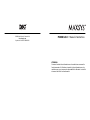 1
1
-
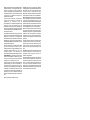 2
2
-
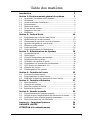 3
3
-
 4
4
-
 5
5
-
 6
6
-
 7
7
-
 8
8
-
 9
9
-
 10
10
-
 11
11
-
 12
12
-
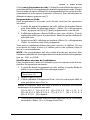 13
13
-
 14
14
-
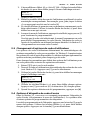 15
15
-
 16
16
-
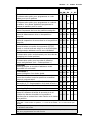 17
17
-
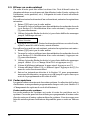 18
18
-
 19
19
-
 20
20
-
 21
21
-
 22
22
-
 23
23
-
 24
24
-
 25
25
-
 26
26
-
 27
27
-
 28
28
-
 29
29
-
 30
30
-
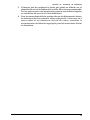 31
31
-
 32
32
-
 33
33
-
 34
34
-
 35
35
-
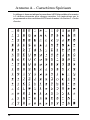 36
36
-
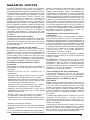 37
37
-
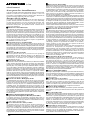 38
38
-
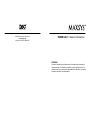 39
39
DSC PC4020 Manuel utilisateur
- Catégorie
- Systèmes de contrôle d'accès de sécurité
- Taper
- Manuel utilisateur
- Ce manuel convient également à
Documents connexes
-
DSC PC550 Manuel utilisateur
-
DSC HS2016 Manuel utilisateur
-
DSC HS3128 Manuel utilisateur
-
DSC HS2016 Manuel utilisateur
-
DSC HS2016 Manuel utilisateur
-
DSC Power432 Manuel utilisateur
-
DSC HS2016 Manuel utilisateur
-
DSC PC4020CF Manuel utilisateur
-
DSC HS2016 Manuel utilisateur
-
DSC HS3128 Manuel utilisateur